
Microsoft PowerPoint giver dig mulighed for at rotere tekst for bedre at passe til din præsentations dias. Du kan rotere tekst ved at indtaste en nøjagtig grad, eller du kan gå ud-script og rotere tekst med hånden. Her er hvordan.
Roterende tekst med hånden er så enkelt som at klikke og trække musen. Først åbne PowerPoint og Indsæt en tekstboks Ved at klikke på knappen "Tekstboks" i "Tekst" -gruppen på fanen "Indsæt".
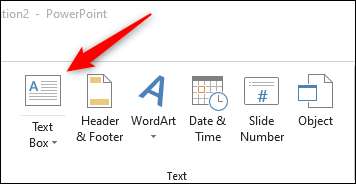
Din markør bliver til en nedadgående pil. Klik og træk musen for at tegne tekstboksen, og skriv derefter tekst.
Når du har skrevet din tekst, skal du klikke og trække den buede pil over tekstboksen for at rotere teksten.
Roterende tekst med hånden er god, hvis du har en ide om den position, som teksten skal være uden at skulle have teksten i en præcis grad. Men i nogle tilfælde kan du kræve, at teksten er i en bestemt grad, i hvilket tilfælde du kan angive nummeret.
RELATEREDE: Sådan laver du diagonal tekst i Word
For at gøre det skal du klikke og markere den tekstboks, du vil rotere. Derefter skal du i fanen "Format", klikke på "Rotate" i "Arrange" -gruppen.
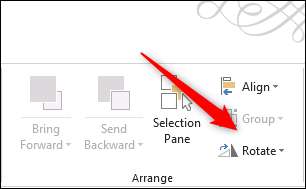
En rullemenu vises med et par muligheder for at rotere din tekst. De to første muligheder drejer tekstboksen til højre eller efterladt 90 grader fra den aktuelle position. De næste to muligheder vil Flip tekstkassen lodret eller vandret , henholdsvis. Hvis du vil indtaste en nøjagtig grad, skal du klikke på "Flere rotationsindstillinger".
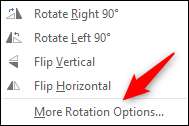
Panelet "Format form" åbnes på højre side af vinduet. Klik på op- og nedpilene i feltet "Rotation" for at justere graden, hvor teksten drejes, eller indtast kun målenummeret.
Tekstboksen drejer nu til den indtastede grad.
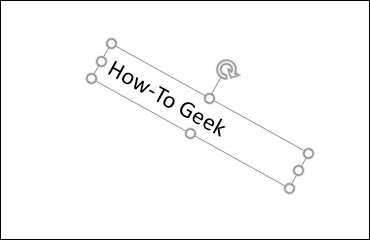
Nu hvor du ved, hvordan du drejer tekst i PowerPoint, er du et skridt tættere på at oprette det perfekte dias til din præsentation. Bemærk, at du kan bruge disse samme trin til at rotere nogen Objekt i PowerPoint-det er ikke kun for tekst!







